 Definir el ajuste Básico
Definir el ajuste Básico Definir los ajustes de Más opciones
Definir los ajustes de Más opcionesFunciones del software de la impresora / Para usuarios de Windows
Definir el ajuste Básico
Definir los ajustes de Más opciones
Puede llevar a cabo los ajustes de Calidad, Opciones del Papel, Opciones de impresión, Orientación, Más opciones y comprobar los Niveles de tinta en el menú Principal. Consulte la sección correspondiente.
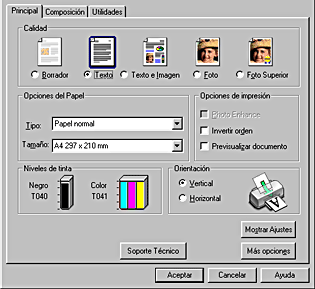
El ajuste Calidad del menú Principal le proporciona cinco niveles de control sobre el software de la impresora.
Puede seleccionar uno de los siguientes tipos de calidades.
|
Borrador |
Para una impresión económica, de alta velocidad. |
|
Texto |
Para imprimir texto con una calidad media. |
|
Texto e Imagen |
Seleccione esta opción para imprimir texto e imágenes con una alta calidad. |
|
Foto |
Para imprimir fotografías de alta calidad. |
|
Foto Superior |
Para imprimir fotografías de calidad excelente. |
Seleccione el tipo de papel que desea utilizar.
El ajuste Tipo determina qué otros ajustes estarán disponibles, por lo que éste debería ser el primer ajuste que defina.
En el menú Principal, seleccione el ajuste Tipo correspondiente al papel cargado en la impresora. Localice el papel que esté utilizando en la lista Ajustes de tipo de papel y seleccione el tipo de papel adecuado (mostrado en negrita). En el caso de determinados tipos de papel, podrá elegir entre varios ajustes de Tipo papel.
 | Ajustes del tipo de papel |
Seleccione el tamaño del papel que desee utilizar. También puede añadir un tamaño de página personalizado.
Este modo le permite seleccionar los ajustes de corrección de imagen y está diseñado especialmente para fotos escaneadas o digitales.
Imprime los documentos hacia atrás, empezando por la última página.
Si desea ver cómo va a quedar su documento antes de imprimirlo, seleccione la casilla de verificación Previsualizar documento como Opción de impresión.
Cuando envíe un trabajo de impresión a la impresora, se abrirá la ventana Previsualización impresión EPSON, en donde puede realizar modificaciones antes de imprimir.
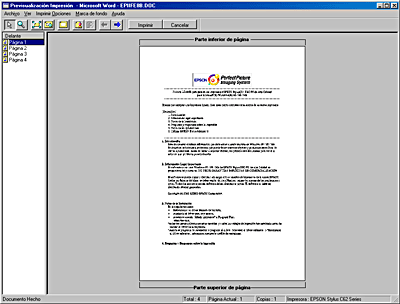
La barra de herramientas de Previsualización impresión EPSON contiene varios iconos que sirven para realizar las siguientes funciones.
 |
Arrastrar y colocar |
Haga clic en este botón para seleccionar y desplazar marcas de fondo. |
|
|
Zoom |
Haga clic en este botón para ampliar o reducir el tamaño de la página previsualizada. |
|
|
Ajustar en pantalla |
Haga clic en este botón para cambiar la escala de la página previsualizada de forma que se adapte al tamaño de la ventana. Esto es útil cuando desee ver toda la página a la vez. |
|
|
Zoom máximo |
Haga clic en este botón para mostrar la página previsualizada con la ampliación máxima posible. |
|
|
Área imprimible activada/desactivada |
Haga clic en este botón para mostrar u ocultar las líneas que demarcan el área imprimible. La impresora no puede imprimir nada de lo que esté fuera de los límites del área. |
|
|
Marca de fondo |
Haga clic en este botón para abrir el cuadro de diálogo Marcas de fondo, que permite añadir marcas de fondo al documento y modificar los ajustes de las ya creadas. |
|
|
Recuperar los ajustes de marca de fondo |
Haga clic en este botón si desea recuperar todos los ajustes de marca de fondo que figuraban en el cuadro de diálogo Previsualización impresión EPSON la primera vez que lo abrió. Si no se ha modificado ningún ajuste, esta función no estará disponible. |
|
|
Página anterior |
Haga clic en este botón para mostrar la página anterior a la previsualizada. Si no hay ninguna página anterior, esta función no estará disponible. |
|
|
Página siguiente |
Haga clic en este botón para mostrar la página siguiente del documento. Si no hay ninguna página siguiente, esta función no estará disponible. |
También puede manipular el documento previsualizado de las siguientes maneras:
 |
Agregar página |
Seleccione esta opción para añadir las páginas resaltadas a la lista de las páginas que se van a imprimir. |
 |
Borrar página |
Seleccione esta opción para eliminar las páginas resaltadas de la lista de las páginas que se van a imprimir. |
Después de previsualizar el documento, haga clic en Imprimir si desea imprimir el documento o haga clic en Cancelar para cancelar la impresión.
Para cambiar la orientación de la impresión, seleccione Vertical (alto) u Horizontal (ancho).
Cuando haga clic en Mostrar Ajustes, aparecerá la ventana Ajuste actual. Para ocultar la ventana, haga clic en Ocultar ajustes o Cerrar de la ventana Ajuste actual.
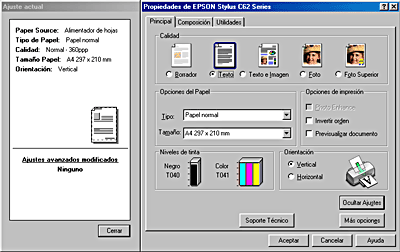
Los ajustes del cuadro de diálogo Más opciones le proporcionan un control completo sobre el entorno de impresión. Utilice estos ajustes para experimentar con nuevas ideas de impresión o para afinar varios ajustes de impresión para adaptarlos a sus necesidades personales. Cuando esté satisfecho con los nuevos ajustes, puede darles un nombre y añadirlos a Ajustes personalizados.
Siga las instrucciones de esta sección para definir los ajustes de Más opciones.
| Nota: |
|
|
 | Haga clic en Más opciones del menú Principal. Si aparece la ventana Nota de la siguiente manera, haga clic en Continuar. Aparecerá el menú Más opciones. |
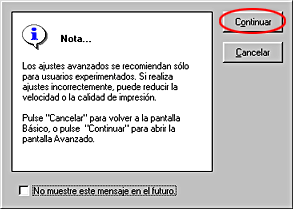
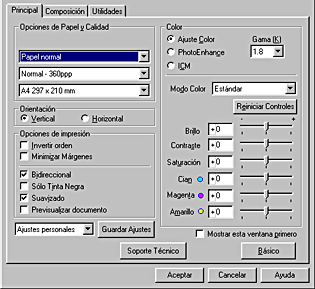
 | Seleccione un Tipo papel adecuado al soporte cargado en la impresora. |
 | Ajustes del tipo de papel |
 | Seleccione la impresión a color o monocromo. Para la impresión monocromo, seleccione la casilla de verificación Sólo Tinta Negra como Opciones de impresión. |
 | Especifique un ajuste de Calidad como Opciones de Papel y Calidad. |
 | Defina el resto de ajustes necesarios. Para más detalles, consulte la ayuda online. |
| Nota: |
|
|
 | Haga clic en Aplicar para aplicar los ajustes definidos. Para cancelar los ajustes realizados, haga clic en Cancelar. |
Si desea guardar los ajustes definidos en Más opciones como un grupo con un nombre exclusivo, pase a la siguiente sección.
Si desea guardar sus ajustes definidos en Más opciones como un grupo con un nombre exclusivo, haga clic en Guardar Ajustes en el menú Más opciones. Aparecerá el cuadro de diálogo Ajustes personalizados.
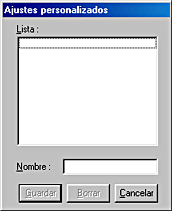
Escriba un nombre exclusivo para sus ajustes en el cuadro de texto Nombre y haga clic en Guardar. Los ajustes se añadirán a la lista Ajustes personalizados.
Si desea borrar un ajuste de la lista de ajustes personalizados, selecciónelo en el cuadro de diálogo Ajustes personalizados y haga clic en Borrar.
Si desea utilizar los ajustes que haya guardado, seleccione Más opciones en el menú Principal y seleccione su ajuste en la lista Ajustes personalizados.
Si cambia los ajustes de Tipo papel o de Color mientras está seleccionado uno de sus ajustes en la lista Ajustes personalizados, la selección mostrada en la lista volverá a los Ajustes personalizados. El ajuste personal que antes estaba seleccionado no se verá afectado por el cambio. Si desea regresar a su ajuste personalizado, vuelva a seleccionarlo en la lista.
Puede seleccionar el tipo de papel, la resolución y el tamaño de papel.
| Nota: |
|
Imprime los documentos hacia atrás, empezando por la última página.
Si desea aumentar el área imprimible, seleccione Minimizar Márgenes.
| Nota: |
|
|
|
Este ajuste activa la impresión bidireccional de forma que su impresora imprima tanto de izquierda a derecha como de derecha a izquierda. El modo Bidireccional aumenta la velocidad de la impresión, pero disminuye la calidad de la impresión.
Seleccione Sólo Tinta Negra Para imprimir en blanco y negro o escala de grises.
Mejora la calidad de la impresión de imágenes de baja resolución gracias a que suaviza los bordes y las líneas desiguales. Este ajuste no afecta a las imágenes de alta resolución ni al texto.
Con esta opción puede utilizar los métodos correspondencia de colores y mejora de imagen proporcionados por el controlador de la impresora. Si selecciona Ajuste Color, aparecerán los ajustes adicionales debajo las opciones Color en donde podrá seleccionar un ajuste de Modo Color y ajustar las barras deslizantes de Realce de color.
Con esta opción puede controlar el contraste de la imagen al modificar los grises de nivel medio y tonos intermedios.
| Nota: |
|
Este modo ofrece varios ajustes de corrección de imagen que pueden aplicarse a sus fotografías antes de imprimirlas. PhotoEnhance no afecta a los datos originales.
| Nota: |
|
|
Puede seleccionar los siguientes ajustes.
|
Normal |
Aplica el ajuste de tono estándar EPSON al documento. |
|
Intenso |
Imprime con un alto contraste, lo que intensifica la imagen impresa. |
|
Vivo |
Intensifica los colores y suaviza los tonos intermedios y realces de una imagen. Utilice este ajuste para presentaciones de gráficos, como por ejemplo tablas y gráficos. |
|
Sepia |
Aplica un tono sepia a las fotografías. |
|
Monocromo |
Imprime la imagen en blanco y negro. |
|
Ninguno |
No realiza ningún ajuste de tono en el documento. |
Puede seleccionar los siguientes ajustes.
|
Nitidez |
Intensifica toda la imagen, particularmente las delimitaciones. |
|
Difuminado |
Hace que sus fotos parezca que han sido tomadas con un objetivo de enfoque suave. |
|
Lienzo |
Hace que la imagen parezca que está pintada en un lienzo. |
|
Pergamino |
Hace que la imagen parezca que está impresa un pergamino. |
|
Ninguno |
No aplica ningún efecto en el documento. |
Si selecciona PhotoEnhance, también se habilitará la casilla de verificación Corrección para Cámara Digital. Seleccione esta casilla de verificación cuando vaya a imprimir fotos tomadas con una cámara digital y dará a sus imágenes impresas el aspecto suave y natural que tienen las fotografías tomadas con una cámara normal.
Este método ajusta automáticamente los colores de la impresión para que coincidan con los colores de la pantalla. ICM son las siglas de "Image Color Matching" ("correspondencia de color de la imagen").
Muestra el menú Más opciones cuando se accede al menú Principal del software de la impresora. El menú Más opciones también aparece cuando se accede al software de la impresora desde las aplicaciones.
Muestra el menú Básico.
 Anterior |
 Siguiente |